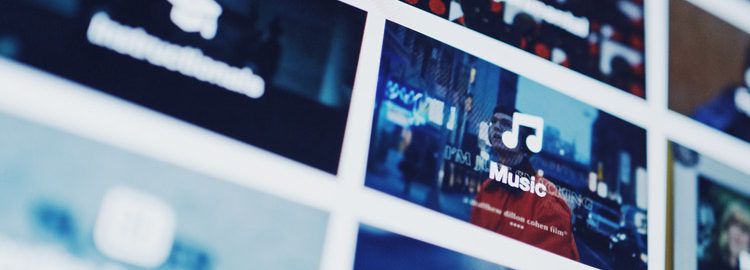Poniższa lista przedstawia najczęstsze problemy występujące przy przesyłaniu obrazów w WordPressie:
- Nazwa pliku obrazu (Image file name)
- Błąd HTTP podczas przesyłania obrazu (HTTP error When Uploading Image)
- Nie można utworzyć katalogu i uszkodzone obrazy w bibliotece multimediów (Unable to create directory and broken images in the Media Library)
- Plik przekracza upload_max_filesize (File exceeds the upload_max_filesize)
Sprawdź nazwę pliku obrazu
Pierwszą rzeczą do sprawdzenia jest nazwa obrazu. Jeśli nazwa pliku zawiera dowolny znak specjalny (np. średnik lub znak równości itp.), Może nie zostać przesłana.
Błąd HTTP podczas przesyłania obrazu
Dzieje się tak, gdy próbujesz przesłać obraz o dużej wielkości piksela, na przykład obraz o rozmiarze 5000 x 5000 pikseli. Obraz taki jest zbyt duży, aby serwer mógł go przetworzyć.
Niektóre serwery wykazują błąd, nawet jeśli obraz jest mniejszy niż 2000 x 2000 pikseli, wszystko zależy od zasobów serwera.
Rozwiązanie:
Zmniejszyć rozmiar pliku graficznego
Zazwyczaj obrazy większe niż 1200 x 1200 pikseli są niepotrzebne, a pamiętajmy, że im plik większy tym strona WWW się dłużej ładuje.
Zwiększ pamięć PHP
Sprawdź czy Twój pakiet hostingowy ma wystarczającą ilość pamięci. W wp-config dodaj następującą linię kodu.
|
1 |
define ('WP_MEMORY_LIMIT', '256M'); |
Jeśli masz dostęp do pliku php.ini twojego serwera WWW, możesz znaleźć memory_limit i zwiększyć jego rozmiar. Będzie działać tylko wtedy, gdy twój pakiet hostingowy ma taką ilość pamięci. Zwiększaj stopniowo, aż będziesz mógł przesłać rozmiar obrazu, który jest do zaakceptowania.
|
1 |
memory_limit = 256M |
ModSecurity
Twój serwer może mieć mod_security i może on powodować problemy. Wyłącz go, aby to zrobić, stwórz plik .htaccess w swoim katalogu wp-admin.
Dodaj do niego następujący kod:
|
1 2 3 4 |
<IfModule mod_security.c> SecFilterEngine Off SecFilterScanPOST Off </IfModule> |
Konflikt wtyczki
Być może zainstalowałeś wtyczkę, która powoduje problem. Pamiętaj, aby wyłączać jedną wtyczkę na raz. Wyczyść pamięć podręczną i historię przeglądarki, a następnie przejrzyj narzędzie do przesyłania plików multimedialnych, aby przesłać obraz (niewielki rozmiar w pikselach) i sprawdź, czy się udało.
Nie można utworzyć katalogu i uszkodzonych obrazów w bibliotece multimediów
Jeśli nie widzisz miniatur w bibliotece multimediów i podczas przesyłania obrazu pojawia się następujący błąd.
Nie można utworzyć katalogu wp-content /uploads/2019/01. Czy WordPress ma uprawnienia do zapisu do katalogu nadrzędnego?
Zaloguj się do swojego serwera za pomocą ulubionego programu FTP.
Przejdź do wp-content/uploads/
Użyj programu FTP, aby zmienić uprawnienie do folderu przesyłania na 755, zastosuj do wszystkich załączonych elementów.
Dzięki temu wszystkie elementy i foldery w folderze przesyłania będą ustawione na 755.
Wyczyść pamięć podręczną przeglądarki.
Zaloguj się do WordPressa i odwiedź bibliotekę mediów, powinieneś zobaczyć wszystkie miniatury twojego przesłanego obrazu.
Plik przekracza upload_max_filesize
Dzieje się tak, gdy twój plik PHP Upload Max Filesize (upload_max_filesize) ustawiony w pliku php.ini jest mniejszy niż rozmiar obrazu, który próbujesz przesłać.
Sprawdź w swoich informacjach systemowych wartość PHP Upload Max Filesize, będziesz musiał zwiększyć ją do wyższej i zdrowszej wartości.
Korzystanie z pliku .htaccess
W WordPressie znajduje się plik .htaccess. WordPress używa tego pliku do manipulowania sposobem, w jaki Apache (serwer) obsługuje pliki z katalogu głównego i podkatalogów. Dlatego ten plik jest bardzo ważny. Nie edytuj treści oryginalnie zapisanych w tym pliku. Możesz dodać niektóre dyrektywy na końcu pliku, aby zwiększyć rozmiar pliku PHP Upload Max.
Użyj swojego ulubionego programu FTP, aby uzyskać dostęp do instalacji WordPress.
Przejdź do katalogu głównego, to katalog, w którym można znaleźć plik wp-config.php . Powinieneś być w stanie znaleźć swój plik .htaccess.
Pobierz kopię .htaccess na swój komputer, aby zapisać jako kopię zapasową.
Otwórz i dodaj do nowego wiersza na końcu pliku.
|
1 2 3 4 |
php_value upload_max_filesize 64M php_value post_max_size 64M php_value max_execution_time 300 php_value max_input_time 300 |
Zapisz zmiany i podmień plik .htaccess na swoim serwerze.
Sprawdź czy wartości systemowe się zmieniły.
Jeśli nie, skontaktuj się ze swoją firmą hostingową, aby uzyskać pomoc w edycji tych wartości w pliku php.ini.
Problemy po przenosinach strony z serwera na serwer
Najczęstszym problemem po przenosinach WordPressa na nowy hosting jest błąd ścieżki do folderu uploads. Jest to częsta przypadłość.
Rozwiązanie:
W pliku wp-config dodajemy 1 linijkę kodu:
|
1 |
define( 'UPLOADS', 'wp-content/uploads' ); |
I wszystko powinno działać, jak należy.